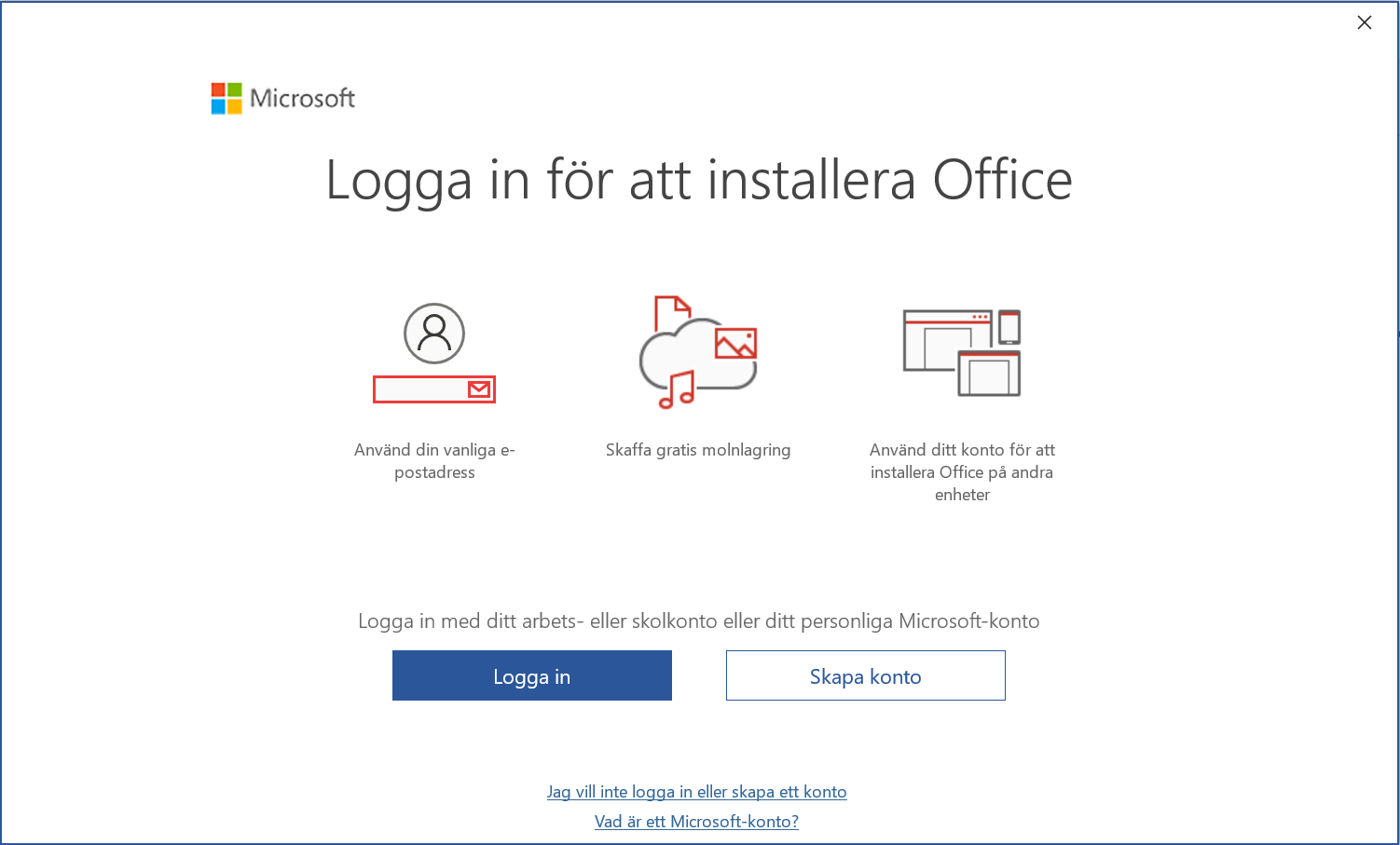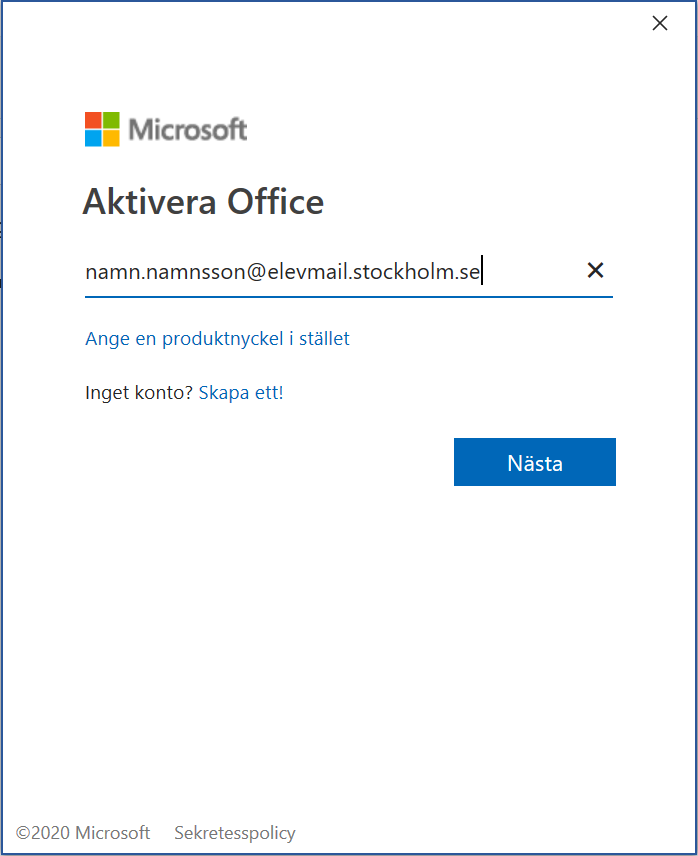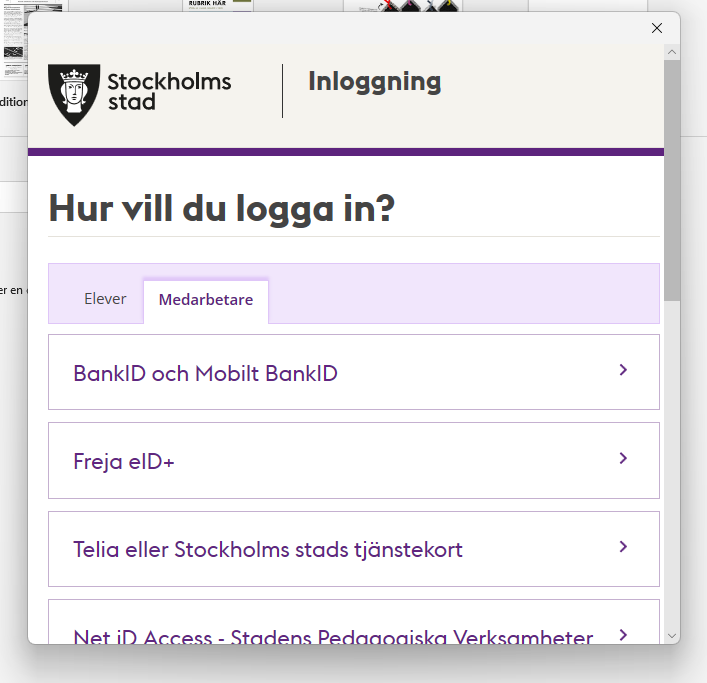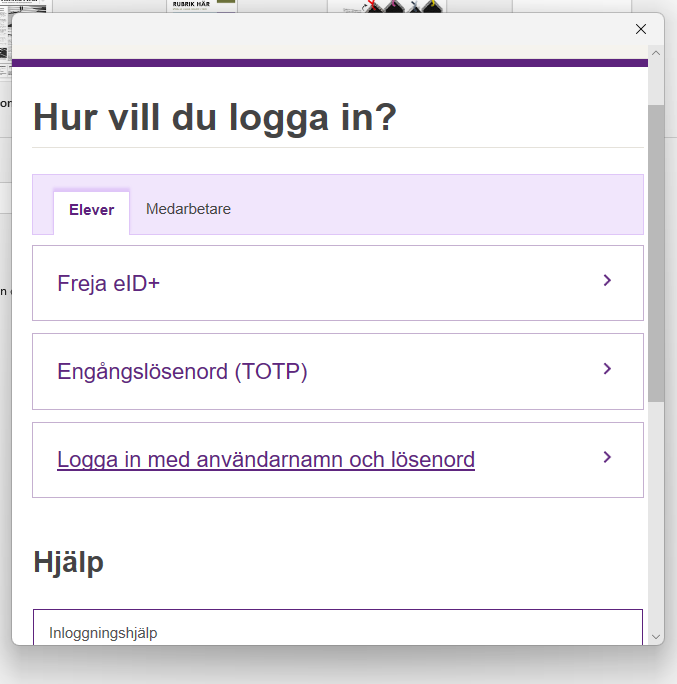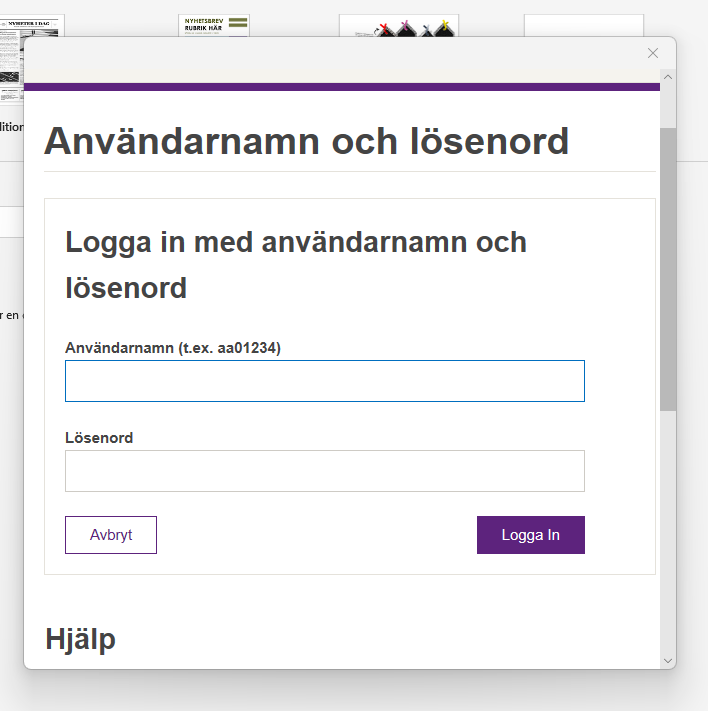Aktivera Word och Powerpoint!
Steg 1: Öppna ett Microsoft 365 för att starta aktiveringsguiden
Öppna ett valfritt Officeprogram, till exempel Word, för att starta aktiveringsguiden.
Klicka på Logga in
Steg 2: Logga in med @elevmail.stockholm.se-adressen
Fyll i din @elevmail.stockholm.se-address och tryck Nästa
Steg 3: Välj fliken Elever
Eftersom du är elev ska du välja fliken "Elev"
Steg 4: Logga in med användarnamn och lösenord
Tryck på "Logga in med användarnamn och lösenord"
Steg 5: Logga in med ditt Stockholms Stads användarnamn (aa01234)
Här loggar du in med ditt Stockholms Stad användarnamn (exempelvis aa01234) och det lösenord du har.
Om du inte vet ditt Stockholms Stad användarnamn eller lösenord, fråga din lärare och så kan de hjälpa dig!
Steg 6: Godkänn att du loggas in i alla Microsoft 365 appar
Steg 7: Klart!
Nu ska du vara inloggad och ha tillgång till alla Microsoft 365 program!
Hjälp/Felsökning steg 1
Aktiveringsguiden dyker inte upp
Dyker aktiveringsguiden inte upp vid programstart, kika i övre högra delen av fönstret för att se om ett annat konto redan är inloggat. Om så är fallet, klicka på namnet som visas, välj Logga ut.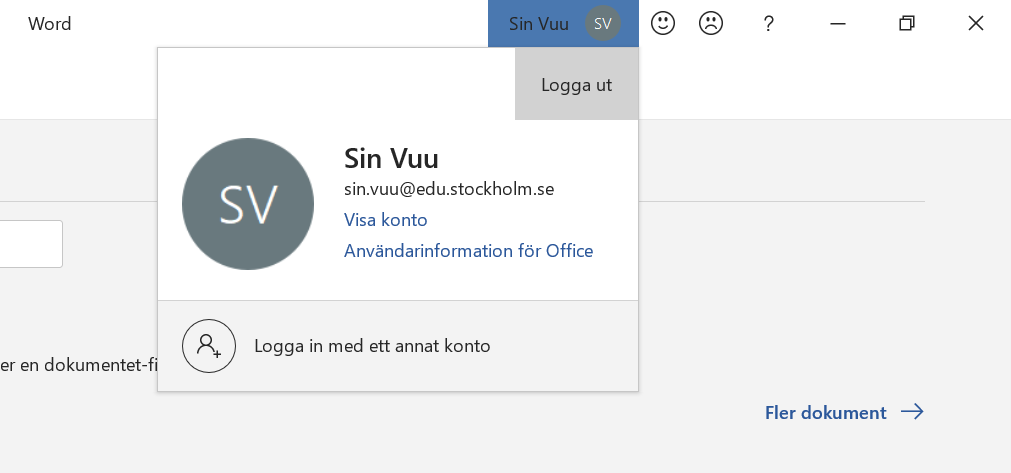
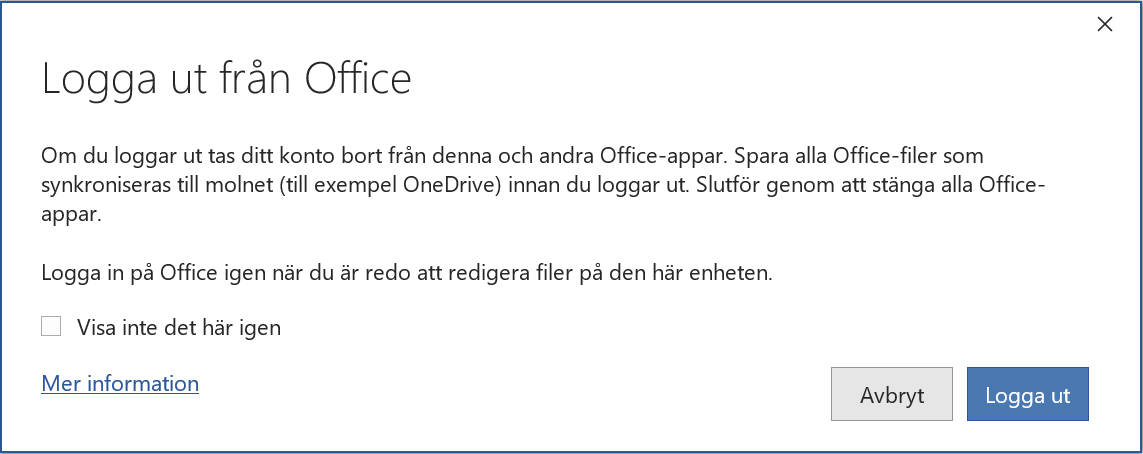
När du loggat ut, starta om programmet.
FAQ
Vad har jag för elevmail.stockholm.se-adress?
Adressen är vanligtvis förnamn.efternamn@elevmail.stockholm.se. Är du osäker på vad du har, fråga en lärare så kan de hjälpa dig!
Vad har jag för inloggningsuppgifter?
Saknar du användarnamn och/eller lösenord, fråga en lärare så kan de hjälpa dig!
Det blir bara en vit ruta efter inloggning
Om du möts av en helvit ruta efter inloggningen så kan det vara att du gjort för många inloggningsförsök. Stäng ned alla Office-program och försök igen.
Det blir fortfarande bara en vit ruta efter inloggning
Om det inte hjälper att stänga Office-programmen och börja om, så kan det vara så att det nuvarande lösenordet löpt ut och behöver bytas. Byt lösenordet i lösenordsportalen för staden som går att hitta via länklistan på ssis.nu och försök igen därefter med det nya lösenordet.